Könnyű és gyors Android Root útmutató

Miután rootoltad az Android telefonod, teljes rendszerhozzáférésed lesz, és számos olyan alkalmazást futtathatsz, amelyek root hozzáférést igényelnek.
A böngészők általában kétféle módon nyitják meg a rákattintott hivatkozásokat. A fő módszer a hivatkozás megnyitása az aktuális lapon, de általában a hivatkozást egy új lapon is megnyithatja a háttérben.
Asztali böngészőkben a bal egérgombbal kattintva megnyithat egy hivatkozást az aktuális lapon, vagy megnyithat hivatkozásokat új lapokon, ha jobb gombbal kattint, majd kattintson a „Link megnyitása új lapon” lehetőségre. Alternatív megoldásként rákattinthat a hivatkozásra a görgővel, hogy egyetlen kattintással megnyissa a hivatkozást egy új lapon.
Mobilböngészőkben a hivatkozás megérintésével általában az aktuális lapon nyílik meg. Ha egy hivatkozást új lapon szeretne megnyitni, akkor hosszan meg kell nyomnia a hivatkozást, majd válassza ki a „Link megnyitása új lapon” lehetőséget.
Egyes hivatkozások esetében asztali számítógépen és mobilon is az oldal ahelyett, hogy az aktuális lapon nyílna meg, egy új lapot nyit meg, és azonnal átvált rá. Ezt azonban ritkán tudod irányítani, így ez a viselkedés következetlen.
Az Android Dolphin böngészőjében beállíthatja, hogyan nyíljanak meg a megérintett hivatkozások. Mindhárom lehetőség elérhető: az aktuális lap használata, váltás egy új lapra vagy egy háttérlap megnyitása. Ezt megteheti hivatkozásonként, a hivatkozások hosszan történő megnyomásával, vagy az alkalmazáson belüli beállításokban konfigurálhatja az alapértelmezett módszert.
Az alkalmazáson belüli beállítások eléréséhez először meg kell érintenie a Dolphin ikont az alsó sáv közepén.
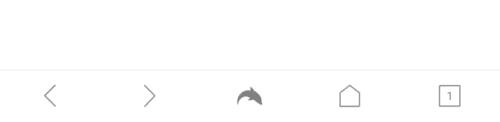
Érintse meg a Dolphin ikont az alsó sáv közepén az alkalmazáson belüli beállítások eléréséhez.
Ezután a beállítások megnyitásához érintse meg a felugró ablaktábla jobb alsó sarkában található fogaskerék ikont.
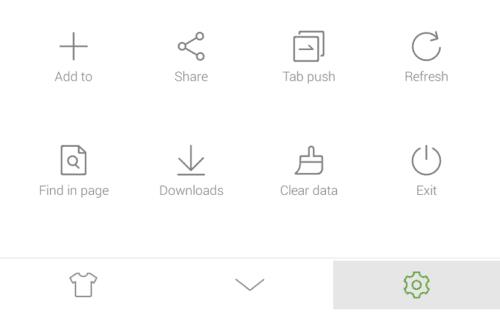
Az alkalmazáson belüli beállítások megnyitásához érintse meg a felugró ablaktábla jobb alsó sarkában található fogaskerekű ikont.
Váltson a „Speciális” fülre, majd érintse meg a „Testreszabás” alszakasz alján található „Továbbiak” lehetőséget.
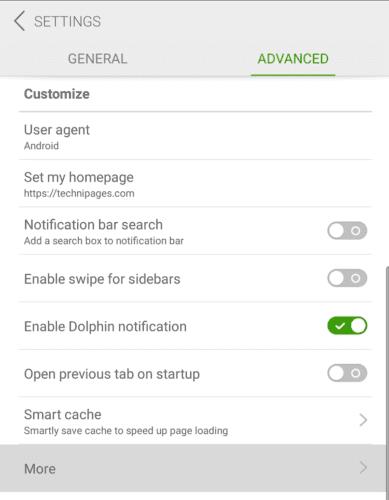
Érintse meg a „Továbbiak” lehetőséget a „Speciális” lap „Testreszabás” alszakaszának alján.
A megnyitott hivatkozások viselkedésének kezeléséhez érintse meg a „Hivatkozások megnyitása itt” lehetőséget a beállítási oldal tetején.
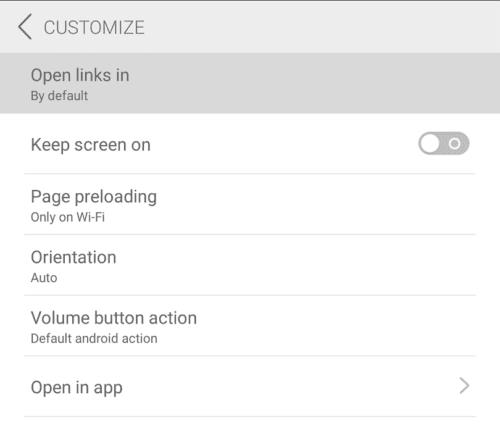
Érintse meg a „Hivatkozások megnyitása itt” lehetőséget a megnyitott hivatkozások viselkedésének kezeléséhez.
Három lehetőség közül lehet választani. Az „Alapértelmezés szerint” megnyitja a hivatkozásokat az aktuális lapon. A „Megnyitás a háttérben lapon” funkció megnyitja a hivatkozást egy új lapon, de nem vált át rá. A „Megnyitás új lapon” funkció megnyitja a hivatkozást egy új lapon, és átvált rá.
Egyszerűen érintse meg azt a beállítást, amelyet alapértelmezettként szeretne használni, a módosítás automatikusan mentésre kerül.
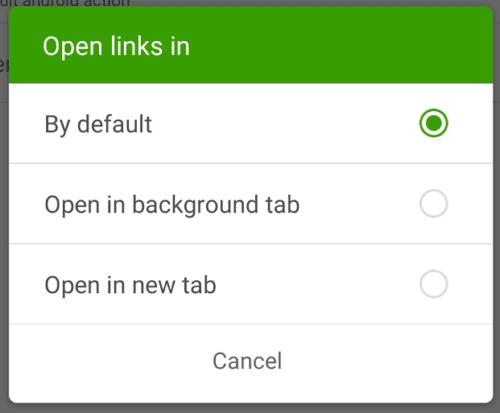
Válassza ki a megérintett hivatkozás alapértelmezett viselkedését.
Miután rootoltad az Android telefonod, teljes rendszerhozzáférésed lesz, és számos olyan alkalmazást futtathatsz, amelyek root hozzáférést igényelnek.
Az Android telefonodon található gombok nem csak a hangerő szabályozására vagy a képernyő felébresztésére szolgálnak. Néhány egyszerű módosítással gyorsbillentyűkké válhatnak egy gyors fotó készítéséhez, zeneszámok átugrásához, alkalmazások elindításához vagy akár a vészhelyzeti funkciók aktiválásához.
Ha a munkahelyeden hagytad a laptopodat, és sürgős jelentést kell küldened a főnöködnek, mit tehetsz? Használd az okostelefonodat. Még kifinomultabb megoldás, ha telefonodat számítógéppé alakítod, hogy könnyebben végezhess több feladatot egyszerre.
Az Android 16 zárképernyő-widgetekkel rendelkezik, amelyekkel tetszés szerint módosíthatja a zárképernyőt, így a zárképernyő sokkal hasznosabb.
Az Android kép a képben módjával lekicsinyítheted a videót, és kép a képben módban nézheted meg, így egy másik felületen nézheted meg, így más dolgokat is csinálhatsz.
A videók szerkesztése Androidon egyszerűvé válik a cikkben felsorolt legjobb videószerkesztő alkalmazásoknak és szoftvereknek köszönhetően. Gondoskodj róla, hogy gyönyörű, varázslatos és elegáns fotóid legyenek, amelyeket megoszthatsz barátaiddal a Facebookon vagy az Instagramon.
Az Android Debug Bridge (ADB) egy hatékony és sokoldalú eszköz, amely számos dolgot lehetővé tesz, például naplók keresését, alkalmazások telepítését és eltávolítását, fájlok átvitelét, egyéni ROM-ok rootolását és flashelését, valamint eszközmentések létrehozását.
Automatikusan kattintó alkalmazásokkal. Nem kell sokat tenned játékok, alkalmazások vagy az eszközön elérhető feladatok használata közben.
Bár nincs varázsmegoldás, a készülék töltésének, használatának és tárolásának apró változtatásai nagyban befolyásolhatják az akkumulátor élettartamának lassítását.
A telefon, amit sokan most szeretnek, a OnePlus 13, mert a kiváló hardver mellett egy évtizedek óta létező funkcióval is rendelkezik: az infravörös érzékelővel (IR Blaster).







